
iOS10では、スクリーンショット音が大音量化したうえに従来の裏技が使えなくなっていましたが、スクリーンショット音を無音化する方法が新たに発見され、話題となっています。
iOS10でスクショ音が大音量化し、従来の裏技が使えなくなった
iOS10では、iOS9までは使えていた「音楽を無音で再生する方法」でのスクリーンショット無音化が使用不能に使えなくなってしまいました。
iOS10で使えるスクリーンショットと標準カメラ撮影時の無音化の方法が話題となっているので、ご紹介します。
スクリーンショットをよく撮影する方はぜひお試しください!
iOS10でスクリーンショットを無音化する方法
1「設定」を起動し、「Assistive Touch」の設定に進む



2「AssistiveTouch」をオンにし、メニューのカスタマイズを行う「AssistiveTouch」をオン(緑)にして、「最上位メニューをカスタマイズ」をタップします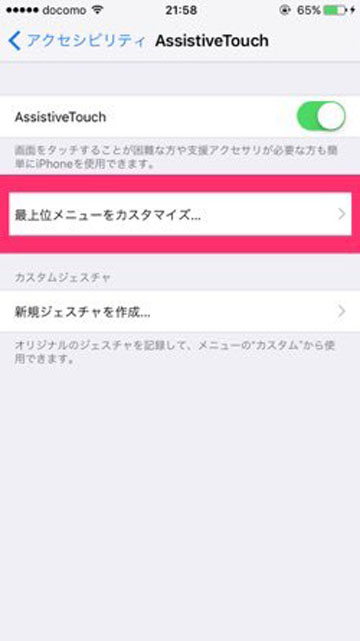
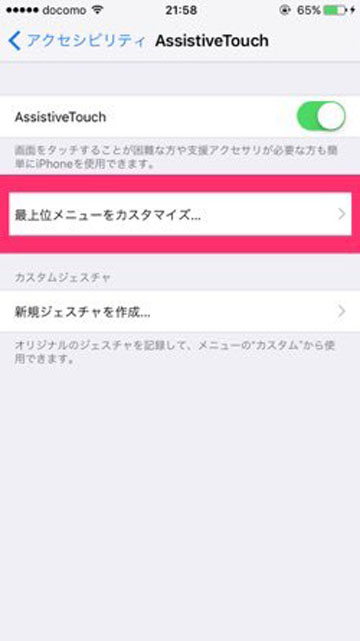





3AssistiveTouchで消音して、スクリーンショットを撮ってみる

実際にこの裏技を設定し、無音でスクリーンショットを撮ってみた動画です。
何枚でも無音スクショ可能!
この方法の優れているところは、iPhoneの音量設定を変更しない限りは、何枚でも無音でスクリーンショットが撮影できる点です。もし、音量設定を変更した場合は、AssistiveTouchで再度「消音」にすればOKです。
AssistiveTouchに設定するメニューが2つ以上だと無音化できないので、AssistiveTouchをすでに使っている方はご注意ください。
なお、今回ご紹介した方法は、iOS10のバグという可能性もあるため、今後のアップデートで使えなくなる可能性があります。iOS10.0.1とiPhone6 Plusで試したところ、問題なく無音化されています。
便利に使えるAssistiveTouch
AssistiveTouchは、元は身体の不自由な方にも使いやすいようにするための支援機能ですが、便利に活用する方法が数多くあります。
ボタン2つの同時押しが苦手な方は「スクリーンショット」を設定しておけば、ワンタップでスクリーンショットを撮影することができます。
一瞬で画面を極限まで暗くする方法を、トリプルクリックに設定してAssistiveTouchで割り当てておけば、暗い場所でもまぶしいと感じずにiPhoneを使えます。
また、画面のタップだけでiPhoneをロックすることも可能です。
ただし、これらの便利な機能も、スクリーンショットの無音化と同時には設定できないのでご注意ください。
Source:ガジェットショット
(hato)
















 新型Apple TVはWi-Fiいらず?Appleが新たな新製品を開発中か
新型Apple TVはWi-Fiいらず?Appleが新たな新製品を開発中か
 iOS10、史上最速の普及率となるか〜34.5%がアップデート
iOS10、史上最速の普及率となるか〜34.5%がアップデート





































